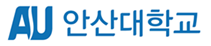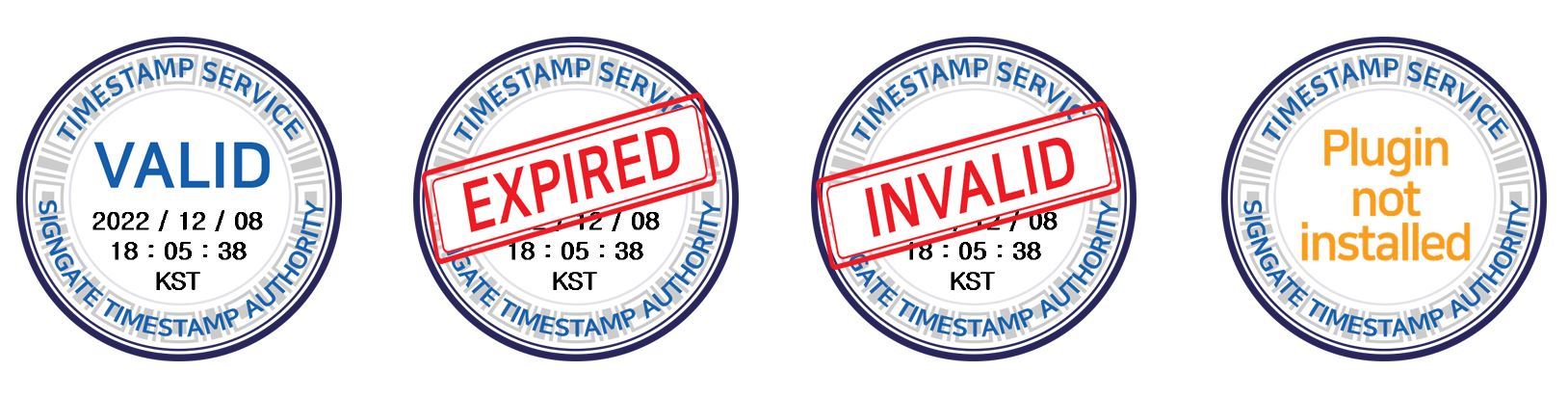FAQ
인터넷을 통하여 24시간 언제, 어디서든 발급할 수 있습니다.
- 자주하는 질문
- 증명서 발급
- 결제 관련
- 전자문서 검증(TimeStamp)
-
Q
보관함에서 프로그램 설치가 되지 않는 경우
-
A
① 제어판 → 모든 제어판 항목 → 프로그램 및 기능
② iCertPrintClientSetup 제거
③ 사용하는 운영체제에 맞춰 아래 프로그램 중 하나를 선택하여 다운로드
Install Print Security Program (Windows) Install Print Security Program (Mac OS)
④ 다운로드한 파일 더블클릭하여 실행(설치)
* 보안이 있는 장소에서 진행시 프로그램 설치 및 실행에 제약이 있을 수 있습니다.
* Windows 10 이상 버전에서 원활하게 실행 가능합니다.
(윈도우7, 8, 8.1의 경우 윈도우사의 지원 종료로 인하여 정책상 프로그램 설치 및 실행 불가 가능성 높습니다.)
-
Q
인터넷 증명발급시 유의사항
-
A
① 결제한 증명서 매수만큼만 출력 가능합니다.
② 미출력 증명서는 보관함에서 결제일로부터 30일만 보관되며 그 이후에는 결제 취소, 출력이 불가능합니다.
③ 출력된 증명서는 출력일로부터 180일 동안만 원본으로 인정됩니다.
* 서류에 표기되는 출력 일자는 결제일이 아닌 증명서를 출력하신 날짜가 표기되며 수정 불가합니다. (학교 및 기관에 따라 다를 수 있음)
④ 미리 보기 화면에 나오는 데이터와 증명서에 출력된 데이터는 동일합니다. 데이터 확인 후 출력해주시기 바랍니다.
⑤ 선(케이블)으로 연결되어 있거나 ip로 할당된 기본 프린터기를 컴퓨터와 연결하신 후에 출력 진행해주시기 바랍니다.
* 위변조 방지를 위해 파일 저장을 지원하지 않습니다.
-
Q
Mac OS 설치 관련
-
A
① 모니터에 증명서 미리보기가 보이지 않는 경우
- 앱을 실행하시지 말고 웹서비스를 통해 인증서 출력하시기 바랍니다.
- 앱에 컴퓨터 제어 권한을 부여하시기 바랍니다.
'시스템 환경설정' → '보안 및 개인 정보 보호' → '손쉬운 사용'에서 iCertiPrintClient 앱에 권한 부여
('System Perferences' → 'Security & Privacy' → 'Accessibility')
② 프린트 중 중지되는 현상
- 사용가능한 프린트기가 맞는지 확인해보시기 바라며, 프로그램 종료 후 다시 시도 하시기 바랍니다.
③ 애플리케이션 완전 제거 방법
- 터미널에서 아래 명령 3개 실행
$ sudo launchctl unload /Library/LaunchDaemons/com.icerti.iCertiPrintClientDeamon.plist
$ sudo rm /Library/LaunchDaemons/com.icerti.iCertiPrintClientDeamon.plist
$ sudo rm -r /Applications/iCertiPrintClient
$ sudo security delete-identity -Z 720315606A7993407BC24EB99C1431B1F48D2CDA /Library/Keychains/System.keychain
- '시스템 환경설정'-'보안 및 개인 정보 보호'-'손쉬운 사용'에서 iCertiPrintClient 항목 제거
(Remove the iCertiPrintClient app in 'System Perferences' - 'Security \& Privacy' - 'Accessibility')
- '응용 프로그램' - '유틸리티' - '키체인 접근' 실행 후 키체인:시스템, 카테고리:인증서 선택 후
127.0.0.1 (te-65bb0c98-b753-4ba5-8998-c9b72223f841) 인증서 및 키 제거
(Remove the certification and key the 127.0.0.1 (te-65bb0c98-b753-4ba5-8998-c9b72223f841) at System-Certificates of KeyChains.)
-
Q
결제한 증명서는 어디에서 출력할 수 있나요?
-
A
결제한 증명서는 보관함에서 출력할 수 있습니다.
메인 화면과 증명서 발급 메뉴 하단에서 보관함을 확인하실 수 있습니다.
* 결제하신 발급 방식에 따라 보관함 탭을 클릭해주시기 바랍니다.
-
Q
미리 보기 화면에 대각선으로 글씨가 나와요.
-
A
해당 문구는 미리 보기 화면에서 위변조 및 캡처(악용) 금지 등을 위한 방지 문구로, 출력 진행시 해당 문구 없이 출력됩니다.
* 시험인쇄 진행 시엔 해당 문구가 함께 출력됩니다.
-
Q
영문 증명서에서 영문명이 다르게 기재되어있어요.
-
A
학교로 연락하여 수정 후 출력하기 바랍니다.
-
Q
개명으로 인해 증명서에 기재된 이름 변경이 필요해요.
-
A
학교로 연락하여 수정 후 출력하기 바랍니다.
-
Q
원본대조란?
-
A
증명서 출력시 각 장마다 다른 원본 번호가 생성됩니다.
제출처에서 원본 번호를 통해 증명서의 위변조 여부를 확인합니다.
-
Q
원본대조한 내역을 조회하고 싶어요.
-
A
원본대조를 한 내역을 조회하고 싶다는 말씀이실까요?
해당 서비스는 별도로 제공되지 않고 있어 원본대조 내역을 확인하실 순 없습니다.
제출처 측으로 확인 바랍니다.
증명서 발급 자주 하는 질문
-
Q
발급하려고 하는 증명서가 없습니다.
-
A
발급 화면에서 로그인하시면 발급 가능한 증명서 리스트 화면으로 이동합니다.
증명서 리스트 중 발급하려는 증명서가 없는 경우에는 학교로 문의해 주시기 바랍니다.
학적 상태마다 발급되는 증명서의 종류가 다를 수 있으며 데이터에 대한 권한은 학교 측에 있습니다.
* 졸업예정 증명서는 학교에서 요구하는 조건을 충족했을 때 발급이 가능합니다.
* 휴학 중에는 재학증명서 발급이 불가합니다. (발급가능여부는 학교로 문의바랍니다.)
* 졸업증명서는 대부분 졸업식 이후에 발급 가능하나 정확한 기간은 학교로 확인 바랍니다.
-
Q
영문 증명서가 발급이 되지 않습니다.
-
A
영문 증명서는 학교에 영문 이름이 등록되어 있어야 발급 가능합니다. 영문명 등록 후 다시 로그인하여 이용 바랍니다.
* 영문명 등록은 학교로 문의해 주세요.
-
Q
결제하지 않고 증명서 데이터만 확인하고 싶어요.
-
A
개인정보보호법 강화로 인하여 유선상 안내 및 정보 제공이 불가능합니다.
-
Q
원하는 학적의 증명서가 보이지 않아요.
-
A
여러 학적이 있을 경우 각각의 학번으로 로그인하여 발급해 주셔야 합니다.
-
Q
프린트 유의사항
-
A
① 프린트가 현재 사용 중인 PC와 USB 선으로 직접 연결되어 있거나, IP가 할당되어 연결되어 있는 경우에 출력 가능합니다.
* 공유, 네트워크, 와이파이, 가상 프린터의 경우 출력이 제한될 수 있습니다.
② 기본 프린트 이름에 Fax라고 기재되어 있는 경우 종이 출력이 되지 않습니다.
③ 파일 저장을 지원하는 프린터의 경우 출력이 제한될 수 있습니다. (제록스 Document, Kyocera 등)
* 가상 프린터는 출력 불가합니다. (Hancom PDF, Document Writer, OneNote, Microsoft to PDF 등)
-
Q
출력 완료로 보이는데 프린터에서 출력물이 나오지 않았습니다.
-
A
아이서티 고객지원센터(☎1544-5973) 운영시간 내에 연락 주시면 환불 또는 재출력 처리 도와드리겠습니다.
-
Q
출력은 언제까지 가능한가요?
-
A
미출력(미다운로드) 증명서는 결제일로부터 30일 이내에 출력하셔야 합니다.
-
Q
로그인 정보를 모르겠어요.
-
A
로그인 정보는 안산대학교 포털시스템 정보와 동일합니다.
로그인 정보 문의는 안산대학교로 하시기 바랍니다.
-
Q
학번을 모르겠어요.
-
A
학번과 같은 개인정보는 증명서를 발급하시려는 학교로 문의 바랍니다.
결제관련 자주 하는 질문
-
Q
결제 가능한 수단은 어떤 게 있나요?
-
A
① 신용(체크) 카드와 핸드폰(소액) 결제로 가능합니다.
* 해외에서도 결제 가능합니다. (단, 결제 가능 카드는 제한되어 있음)
② 신용(체크) 카드: 국내에서 발행되는 모든 신용(체크) 카드 가능
* 법인폰, 군인 폰, 개인정보 유출 방지 폰, 미납 폰, 미성년자 명의 폰은 결제 불가합니다.
-
Q
타인 명의의 카드, 핸드폰으로 결제가 가능한가요?
-
A
네, 타인명의의 카드, 핸드폰도 결제가 가능합니다.
-
Q
카드 결제가 되지 않습니다.
-
A
에러 발생 시 브라우저를 닫고 다시 증명서 발급 페이지에 접속하시거나, 이니시스(☎1588-4954)로 문의 바랍니다.
-
Q
소액결제 미동의로 결제가 되지 않습니다.
-
A
2015년 3월 개정된 법으로 인해 소액결제 미동의 되어 있는 경우 가입 통신사(휴대폰에서 국번 없이 114)로 연락하여 소액결제 동의 후 이용 바랍니다.
-
Q
승인번호 문자가 오지 않습니다.
-
A
휴대폰 기기에 스팸문자 차단이 되어 있거나, 가입 통신사로 스팸문자 차단 서비스 가입 여부 확인 바랍니다.
-
Q
핸드폰 결제 시 오류가 발생됩니다.
-
A
핸드폰 결제사인 다날(☎1566-3355)로 문의 바랍니다.
-
Q
핸드폰 결제 시 QR코드랑 인증코드가 나옵니다.
-
A
다모음결제로 넘어갔을 경우 ‘다모음’어플을 설치 후 진행하실 수 있습니다. 해당 창은 닫으신 뒤 일반 결제로 진행 바랍니다.
-
Q
환불하고 싶어요.
-
A
고객님의 과실이 아닌 경우 환불이 가능합니다.
단, 결제일 기준으로부터 30일 이내 결제건에 대해서만 환불이 가능합니다.
(카드 결제의 경우 카드사에 따라 2~3일 소요 / 휴대폰결제의 경우 당월 결제건은 즉시 취소 가능하나, 이월될 경우 계좌로 환불되어 당일 환불 불가)
-
Q
결제 영수증을 받고 싶어요.
- A
전자문서 검증(TimeStamp)
[PDF 뷰어] |
[진본확인 프로그램]
전자문서 검증(TimeStamp)
[PDF 뷰어] |
[진본확인 프로그램]
-
Q
전자증명서 타임스탬프란?
-
A
① 타임스탬프는 전자문서의 존재증명, 내용증명에 해당합니다. 전자 문서가 언제 존재했으며, 그 이후로는 수정되지 않았음을 증명합니다.
② 전자문서를 Hash하여 Hash값에 암호화를 하는 주체는 GTSA 인증센터에서 실시하므로 공증 효과를 보증합니다.
③ 타임스탬프의 시간은 국가로부터 허가받은 TSA(Time Stamp Authority)에서 국가 표준시를 관리하면서 시각을 결정하므로 타임스탬프를 재발급한다면 시각이 바뀌게 됩니다.
④ 전자증명서 법적 근거는“전자 문서 및 전자거래 기본법” 제3조-1항과 제4조-1항에 의거하여 종이문서와 같은 원본 효력을 지닙니다.
* 전자증명서도 원본입니다!!
-
Q
전자증명서 타임스탬프 인증 마크란?
-
A
진본확인
- 전자문서의 진본 ·변조 여부를 나타냅니다
- 변조 시 자동으로 '변조'로 바뀝니다.
시점확인
- 전자문서의 생산시점 확인할 수 있습니다.
- 시각은 한국 표준시(KST) 적용합니다.
발급기관
- 국가에서 허가한 타임스탬프를 발급해준 전자문서 공증기관입니다.
- - 정부 : 행정안전부(GTSA), 금융결제원, 한국정보인증, KT-NET,코스콤, 한국전자인증
-
-
Q
PDF 뷰어(Adobe Acrobat Reader) 프로그램 설치
-
A
① 진본확인을 위한 PDF 뷰어 프로그램을 다운로드하여 설치를 진행 합니다.
② 뷰어 프로그램 다운로드 경로 - https://get.adobe.com/kr/reader/
③ 발급 받은 증명서 파일을 Adobe Reader 프로그램을 실행하여 진본여부를 확인한다.
④ 발급된 증명서가 위/변조 또는 만료되지 않았을 경우 인증 마크에 “진본”이라고 표기됩니다.
-
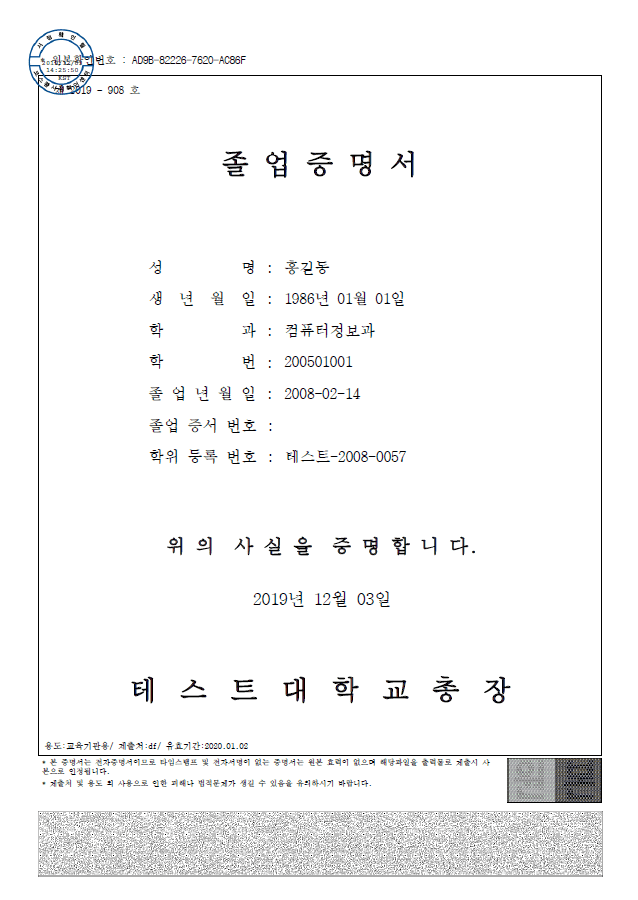
[진본 확인 프로그램 설치 전]
-
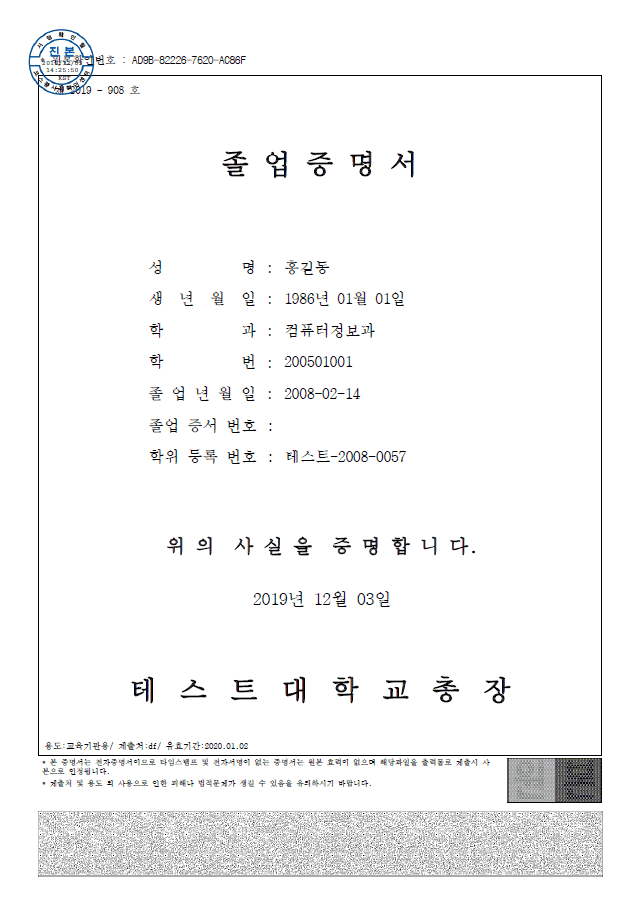
[진본 확인 프로그램 설치 후]
-
- Q
-
A
진본확인 프로그램 ☜ 버튼을 눌러 프로그램을 다운로드 후 아래의 절차를 따라서 설치 진행합니다. ① 다운로드한 프로그램(iCertiPDFPluginSetup.exe)을 클릭하여 설치 진행
* 이 앱이 디바이스를 변경할 수 있도록 허용하시겠어요? 팝업 발생 시 “예”버튼 클릭② 설치절차-
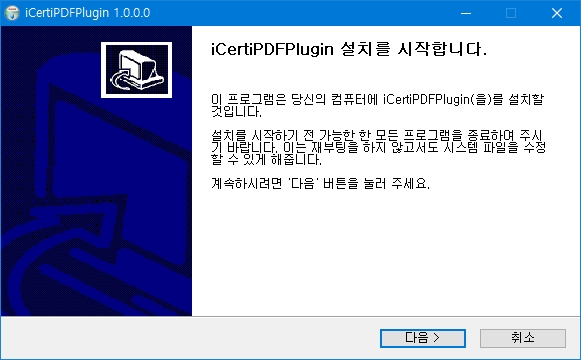
- “다음”버튼 클릭
-
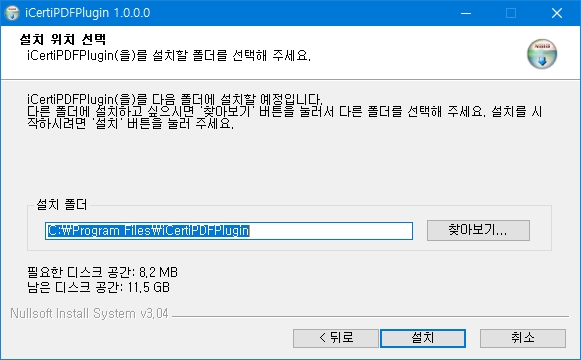
- “설치”버튼 클릭
* “찾아보기”버튼을 클릭하여 파일 위치를 지정할 수 있으나, 가급적 기본 설정된 경로 유지 권장 -
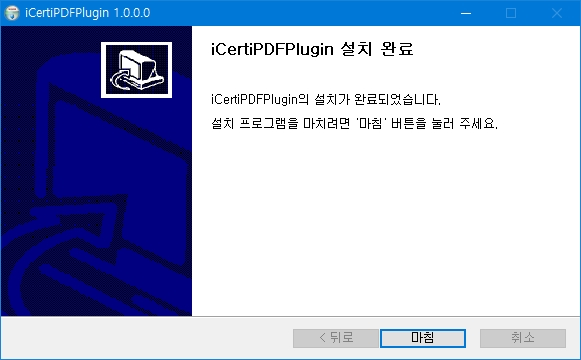
- “마침”버튼을 클릭하여 설치 완료
-
-
Q
증명서 진본확인 예시
-
A
-
진본 : 발급받은 증명서의 유효기간이 남아있고, 위·변조되지 않았을 경우 “진본”이라는 문구가 표기
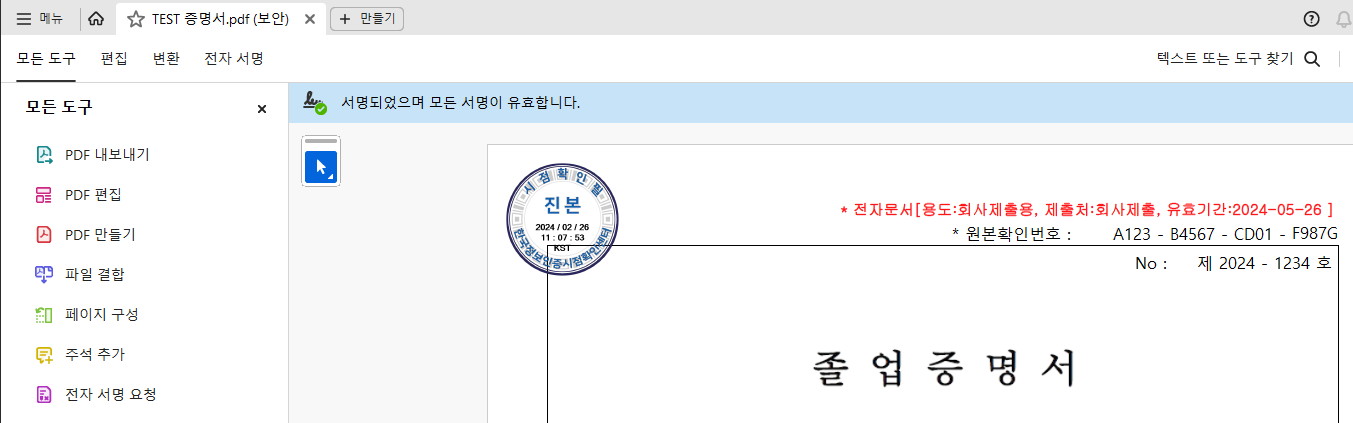
-
만료 : 발급받은 증명서의 유효기간이 만료되었을 경우 “만료”라는 문구가 표기
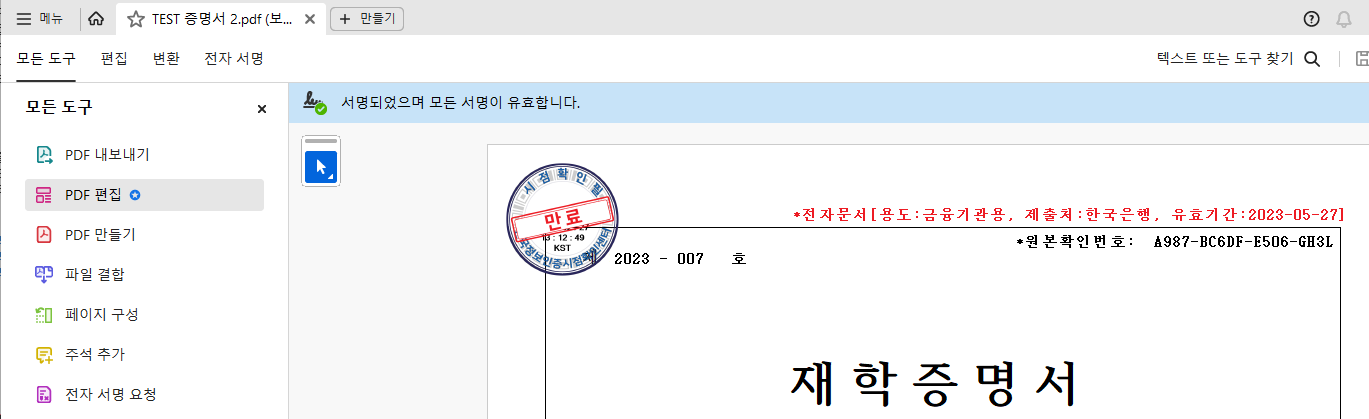
-
-
Q
다운로드한 파일에 ‘미설치’ 또는 ‘Plugin not installed’라는 문구가 보여요
-
A
다음과 같은 상황에서 해당 문구가 보입니다.
① Adobe Acrobat Reader로 파일을 열람하지 않았을 경우 (ex: 알PDF, 엣지, 크롬 등으로 파일 오픈)
* 뷰어 프로그램 다운로드 경로 - https://get.adobe.com/kr/reader/
② Adobe Acrobat Reader로 파일을 열었으나 ‘진본확인 프로그램’을 설치하지 않았을 경우
진본확인 프로그램 ☜ 클릭하여 프로그램 설치 ③ Mac OS에서 파일을 열람하였을 경우
* 해당 플러그인은 Windows OS 사용 시에만 인식됩니다.
④ 진본확인 프로그램이 인식되기 이전에 파일의 정보가 먼저 저장되었을 경우
* 뷰어와 진본 프로그램 모두 올바르게 진행하였으나 파일의 정보가 시스템상에 먼저 저장되었을 경우 진본확인 프로그램의 플러그인 인식이 안될 수 있습니다.
이럴 경우 저희 고객지원센터 운영시간 내에 연락 주시면 추가적인 안내드리겠습니다.
-
Q
다운로드한 증명서를 출력할 수 있나요?
-
A
네, 다운로드 후 가능합니다.
단, 전자증명서의 경우 PDF 파일 자체가 원본이며, 출력 시 원본 인정 여부는 제출처로 확인 후 사용 바랍니다.
-
Q
제출처와 용도를 꼭 기입해야 하나요?
-
A
제출처와 용도 외 무단으로 사용되는 오남용과 같은 위험성을 방지하고자 반드시 기입해 주셔야 합니다.
제출처와 용도는 다운로드한 증명서(PDF)에 표기되므로, 여러 곳에 제출하실 경우 제출처와 용도를 포괄적으로 기입하시기를 권장합니다.
-
Q
전자증명서 다운로드 후 메일로 발송 가능한가요?
-
A
본인의 전자증명서를 다운로드 후 메일 전송 및 사용에 대한 제약은 없습니다. ※ 제3자에게 증명서를 전송하는 경우 반드시 진본확인 프로그램을 같이 첨부해 주셔야 진본확인 가능합니다.
-
Q
다른 파일과 병합(편집) 할 수 있나요?
-
A
다운로드한 PDF파일은 전자문서법에 의거하여 병합(편집) 및 확장자를 변경하실 수 없습니다.
임의적으로 진행시 발생되는 문제에 대해서는 아이서티에서는 책임져드릴 수 없습니다.
-
Q
파일 확장자를 바꾸고 싶어요.
-
A
다운로드한 PDF파일은 전자문서법에 의거하여 병합(편집) 및 확장자를 변경하실 수 없습니다.
임의적으로 진행시 발생되는 문제에 대해서는 아이서티에서는 책임져드릴 수 없습니다.
-
Q
제출처와 용도를 변경하고 싶어요.
-
A
이미 다운로드한 PDF 파일의 제출처와 용도를 변경할 수 없습니다. 추가적으로 필요하실 경우엔 추가 결제 후 이용해 주세요.